Chrome are o funcție de zoom care se aplică tuturorfilele pe care le-ai deschis. Se aplică în mod universal tuturor filelor din același domeniu pe care le-ați deschis. După ce ați făcut zoom pe o pagină și nu puteți face zoom pe o bază pe fiecare filă Acest lucru este problematic pentru utilizatorii care ar putea avea nevoie de zoom pe anumite pagini dificil de citit, dar nu pe altele. Unii utilizatori utilizează în mod selectiv zoom-ul, deoarece au deficiențe de vedere, în timp ce unele site-uri web necesită utilizarea, deoarece sunt proiectate slab. Prin urmare, este enervant atunci când trebuie să măriți toate filele dintr-un anumit domeniu, în locul celui de care aveți nevoie. Pentru a remedia acest lucru, puteți utiliza o extensie Chrome numită W Zoom care vă permite să setați nivelurile de zoom în Chrome de fiecare dată.
Instalați W Zoom și se va adăuga o lupapictogramă de lângă bara URL. Înainte de a începe să-l utilizați, asigurați-vă că setați nivelul de zoom în Chrome la 100%. Pentru a face acest lucru, atingeți Ctrl + 0 sau faceți clic pe pictograma hamburger din colțul din dreapta sus și setați valoarea din „Zoom” la 100.
Accesați fila pe care doriți să o măriți / să o micșorați și faceți clic pe pictograma W Zoom. În fereastra pop-up care se deschide, selectați opțiunea „Numai această filă” și apoi setați valoarea zoom la orice aveți nevoie.
Dacă doriți să faceți zoom, setați o valoare care estemai mare de 100% adică 110% sau utilizați butonul plus pentru a-l crește. Dacă doriți să măriți, setați o valoare mai mică de 100% adică 90% sau utilizați butonul minus pentru a o reduce.

Puteți utiliza W Zoom pentru a mări automat toatepagini care provin din același domeniu. Dacă navigați pe un site web greu de citit, dar probabil că veți citi mai multe pagini din același domeniu, opțiunea „Toate filele din același site” va face astfel încât orice pagină de pe site-ul respectiv, indiferent dacă este deschis în aceeași filă sau unul nou, este marit. Această opțiune imită funcția de zoom din Chrome.
Opțiunea „Toate filele de sub calea” vamăriți automat toate paginile dintr-un anumit domeniu pe care l-ați setat în opțiunea extensiei. Pentru a seta domeniul, accesați setările extensiei. În fila „Per-path”, introduceți adresa URL în care doriți să faceți zoom și setați nivelul de zoom. Pentru a automatiza acest lucru, adică, faceți astfel încât să nu deschideți UI-ul extensiei pentru a seta zoom-ul, accesați fila „Setări de bază” și setați modul de zoom implicit pe „fila Zoom în funcție de fiecare cale”.
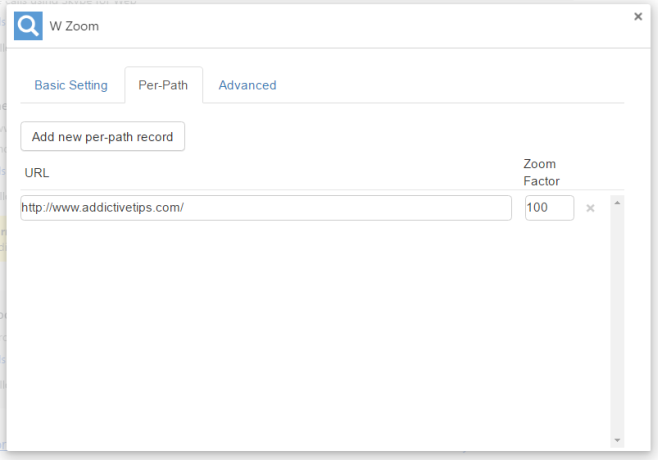
Setările de bază vă permit, de asemenea, să selectați modul în care este amplasată o filă, adică în ce raport, cu ce diferență incrementală sau cu cât de mare este zoomul incremental în pași când utilizați butoanele.
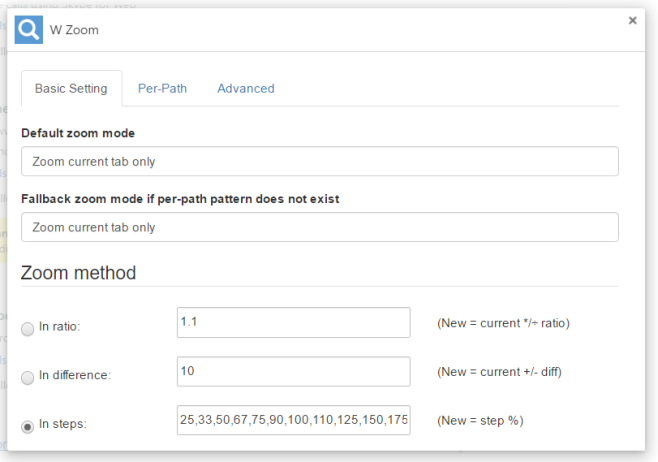
W Zoom este o extensie excelentă care oferă fiecare setare pe care o puteți solicita într-un instrument de zoom.
Instalați W Zoom din Chrome Web Store













Comentarii